

如何刷新ESP8266固件
电子说
描述
步骤1:固件刷新面包板
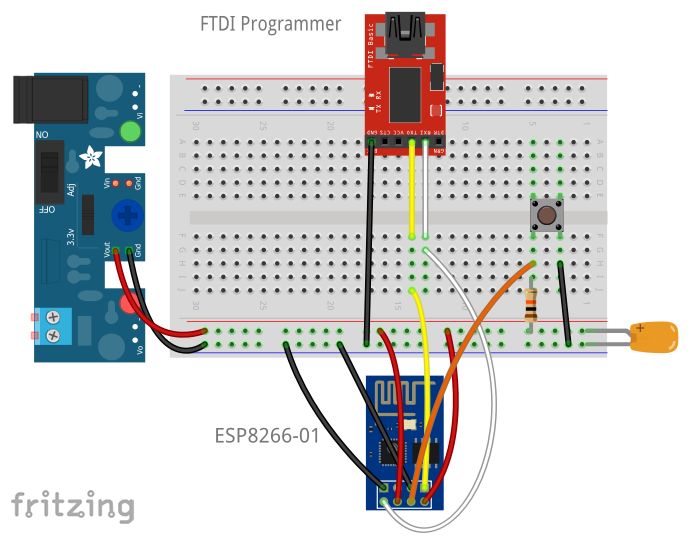
按照上述步骤设置面包板。
有关详细信息,请参见指令:ESP8266傻瓜式WiFi模块
如该指令中所述,您应为ESP8266使用单独的电源作为USB转串口编程器(或Arduino)无法为8266提供足够的电流。如果没有全功率,ESP8266将会不稳定。单独的电源和RESET按钮将为您节省很多麻烦。
步骤2:原理图

请注意,RESET保持高电平
第3步:获取固件更新程序软件
要获取Flasher,请从此处下载zip文件:https://github.com/nodemcu/nodemcu-flasher
这是Windows版本。单击克隆或下载,然后下载Zip文件。
解压缩这些文件并将其复制到合适的位置,例如:C:驱动器上。
有32位版本和64位版本。
要启动应用程序,请根据您的PC,在相应版本下的“ Release”文件夹中双击“ ESP8266Flasher.exe ”:即:Win32或Win64文件夹
步骤4:获取最新固件文件
要获取固件(版本2-2016年7月),请转到到:
http://www.electrodragon.com/w/Category:ESP8266_Firmware_and_SDK
单击链接:官方ESP V2固件并下载zip。
如上所述,这似乎是那里的最后一个出厂版本。
将其解压缩到合适的文件夹中。固件更新程序将需要此文件“ v2.0 AT Firmware(ESP).bin”。
Flasher固件文件夹中有一个好的文件夹,例如:C:\ nodemcu-flasher-master nodemcu-flasher-master Resources Binaries
或者,您可以根据需要生成固件,而不是出厂固件。转到:http://nodemcu-build.com/
步骤5:打开固件更新工具
要更新固件:
GPIO 0引脚必须接地,以便进行任何固件更新或代码上传
按RESET按钮
连接USB电缆
现在在您的本地文件夹中打开Firmware Flasher,例如:
C:\ nodemcu-flasher-master nodemcu-flasher-master Win64 Release ESP8266Flasher.exe。
步骤6:设置COM端口
选择ESP2866所使用的端口。在此示例中,它是COM4。确保已关闭此端口上所有其他串行监视器。例如:Arduino一个或CoolTerm等。固件刷新器将无法正常工作。
然后转到“高级”页面。..
步骤7 :设置ESP8266选项
大多数ESP8266的波特率都为115200。如果这样不起作用,请尝试9600,因为某些板已配置了此设置。
其他设置适用于ESP-01。
这应该有助于您确定所拥有的内容:
http://www.esp8266.com/wiki/doku.php?id=esp8266-module-family
步骤8:更改固件文件
最初,它通常看起来像上面的一样。单击设置(“齿轮”)按钮,浏览下载并解压缩的固件文件。
例如:C:\ nodemcu-flasher-master nodemcu-flasher-master Resources Binaries v2.0 AT固件(ESP).bin
如上所述,您还可以使用由http://nodemcu-build.com/
步骤9:选择新的固件文件
单击“齿轮”以浏览您的固件文件。
步骤10:开始上传至ESP8266
现在返回“操作”选项卡,单击“ Flash”。闪光器将为其接入点和Station获取ESP8266 MAC地址,您应该会看到类似上面的屏幕。
步骤11:进度。..
如果一切正常,它应该带回2个用于ESP8266的MAC地址。一个作为其访问点地址,另一个作为客户站。
进度条应开始移动,ESP上的蓝灯应闪烁。
如果没有,则可能是是一个问题。有时必须要坚持不懈。您可能会认为您已经破坏了ESP,但它一定会重生!
一些提示:
确保GPIO 0接地并且CH_PD为HIGH。
按RESET按钮,然后重试。
如果这样不起作用,请尝试插入USB电缆。
在插入USB电缆之间等待10秒钟。
如果没有任何效果尝试重新启动PC –因为相同COM端口上的各种工具容易使它们混乱。
此过程将运行几分钟。
步骤12:成功
如果一切顺利,您应该在左下角看到一个绿色的勾号。
您完成了!
使串行编程器保持连接状态
断开GPIO 0与地面的连接。
按下RESET按钮。
现在您可以打开一个串行监视器,例如:Arduino IDE或CoolTerm等,并尝试一些AT命令
步骤13:否成功?
您可能会看到。即:左下角有一个禁止通过的标志,
请不要绝望。
再次遍历所有设置并确保它们正确
检查面包板是否正确
确保GPIO 0接地并且CH_PD为HIGH
按RESET按钮,然后重试
如果这不起作用,请尝试将USB电缆插入并插入
,等待10秒钟,再将其插入并插入
如果没有任何作用,请尝试重新启动PC –可以做到这一点,因为同一COM端口上的各种工具都可能引起问题
请查看“日志”标签中的消息。
尝试Google!
步骤14:现在打开一个串行监视器
在ESP8266上恢复出厂固件后,您现在应该可以使用标准的AT指令了。
请参阅以下网址的AT命令:
https://www.itead.cc/wiki/ESP8266_Serial_WIFI_Module#AT_Commands
这是
https://espressif.com/sites/default/files/documentation/4a-esp8266_at_instruction_set_en.pdf
保持串行编程器已连接
将GPIO 0与地面断开
按下RESET按钮。
您可以使用Arduino IDE或CoolTerm之类的工具。
您不需要Arduino IDE中的ESP2866 Board Manager设置可通过Arduino串行监视器连接到ESP并发出AT命令。如果要编写代码并将代码部署到ESP,则需要ESP2866 Board Manager设置。请参阅以下页面中的Arduino板设置:
https://www.instructables.com/id/ESP8266-WiFi-Module-for-Dummies
要获取Coolterm:
http ://freeware.the-meiers.org/
对于Windows下载:CoolTerm_Win.zip。还有用于MAC和Linux的版本
步骤15:现在,一些AT命令

您可以使用Arduino IDE串行监视器(或CoolTerm或类似术语)将AT命令发送到ESP8266。
大多数ESP8266的波特率为115200,但您可能需要尝试9600以上的所有功能。
还请确保选择了“ NL&CR两者”。
键入AT并按Enter。 ESP应该返回OK。
获取版本号,包括版本2.0的固件:
AT + GMR
获取IP和MAC地址:
AT + CIFSR
获取WiFi模式。 1 =客户站,2 =接入点,3 =两者:
AT + CWMODE?
将其设置为“仅客户端”:
AT + CWMODE = 1
再次获取IP和MAC地址
AT + CIFSR
步骤16:加入WiFi访问点

列出附近的所有访问点(WiFi):
AT + CWLAP
连接到WiFi站:
AT + CWJAP =“ BanditMan”,“ YourPasswordHere”
获取IP和MAC再次地址:
AT + CIFSR
(ps:图像已被编辑以掩盖某些细节)
步骤17:AT重新启动
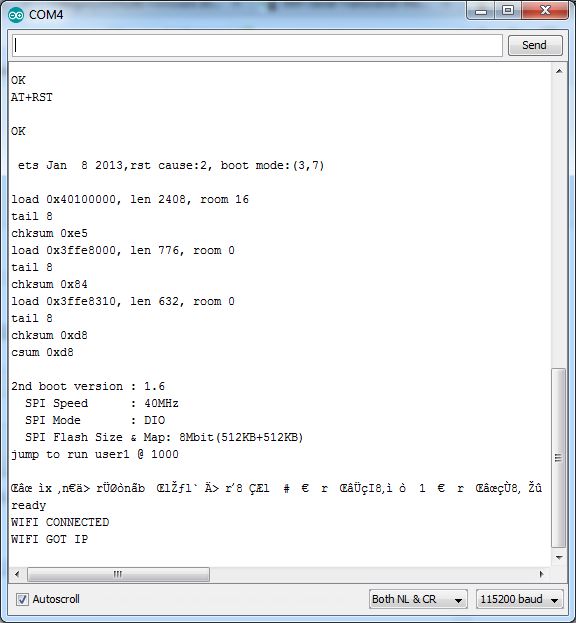
键入AT + RST
这将重新启动ESP,您将看到很多有趣的信息
步骤18:尝试Ping ESP
在“运行”中打开命令提示符。
第19步:现在安装ESP
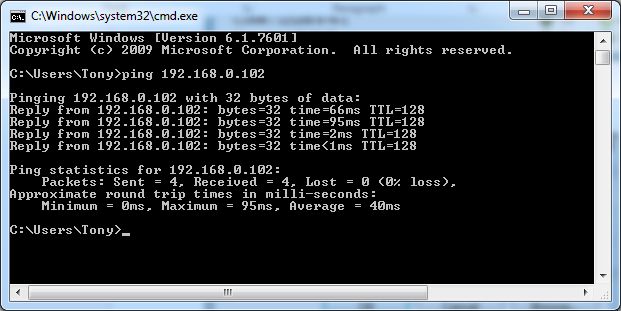
希望您成功了!
您现在已成为物联网的一部分!
您也可以登录您的WiFi路由器并为此ESP8266保留IP地址,
您还可以添加端口转发或用于端口映射的虚拟服务器,以将外部访问定向到您的ESP。
选择一个“随机”外部端口号,以最大程度地减少不必要的入侵。
我建议您在ESP所服务的网页中至少包括一些简单的安全性。
步骤20:资源
有关此固件版本,请参阅《 ESP8266傻瓜指南》及其面包板详细信息:结果
https://www.instructables.com/id/ESP8266-WiFi-Module-for-Dummies
结果
ESP版本:
http://www.esp8266.com/wiki/?doku.php ID = esp8266模块家族
结果
闪光器: 结果
要获取Flasher,请从此处下载zip文件:
https://github.com/nodemcu/nodemcu-flasher
ESP固件:
http://www.electrodragon.com/w/Category:ESP8266_Firmware_and_SDK
要获取固件(版本2-2016年7月),请访问:
http://www.electrodragon.com/w/File:V2.0_AT_Firmware(ESP).zip
在以下位置构建您自己的自定义固件。这看起来非常强大:
http://nodemcu-build.com/
请参阅在以下位置的AT命令:
https://www.itead.cc/wiki/ESP8266_Serial_WIFI_Module#AT_Commands
这是:https://espressif.com/sites/default/files/文档/4A-esp8266_at_instruction_set_en.pdf
-
如何开始使用ESP8266和Arduino IDE,应该刷新固件吗?2023-06-09 617
-
ESP8266-固件与工具集V0.9.2.42016-11-14 1197
-
如何烧写F103-霸道/指南者上的 ESP8266 WIFI的固件2017-11-24 3035
-
esp8266固件如何升级_ESP8266WIFI模块固件升级2018-04-12 44087
-
机智云ESP8266模组固件资料下载2018-04-23 1561
-
如何通过固件更新来刷新ESP82662019-09-27 3858
-
怎样使用ESP8266 Flasher和Programmer烧写ESP8266 AT固件2019-11-18 22739
-
中移合物固件ESP8266软件下载2021-05-06 1646
-
Arduino、ESP8266与NodeMCU2021-10-25 1112
-
ESP8266学习随笔之一——编译NodeMCU固件2021-10-26 872
-
ESP8266学习一NodeMCU固件+Lua语言开发2021-10-27 1266
-
ESP8266 wifi模块开发汇总2021-11-05 2754
-
ESP8266应用笔记之固件下载协议2022-09-23 590
-
AI Thinker AI Cloud Inside ESP8266更新固件2022-12-13 1882
-
ESP8266需要烧录固件库嘛2024-08-19 2328
全部0条评论

快来发表一下你的评论吧 !

